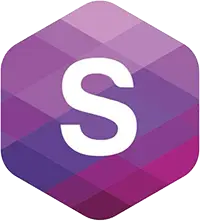Sprache ändern | change language
Häufig gestellte Fragen
Probleme beim Abspielen der Videos?
Klicke zum Testen auf dieses kurze Video:
- Chrome (Empfehlung)
- Safari
- Firefox (bei Firefox „Gecko“ gibt es oft Ton-Probleme)
- Opera
- Internet Explorer
Hinweise
Du erreichst unseren Internetauftritt über https://mathiasberner.com/ und unsere Kurse in unserer Academy über https://academy.mathiasberner.de/.
Bei unseren Seminaren und Kongressen handelt es sich um Onlinekurse für zu Hause, die online aufgerufen werden können. Dazu erstellen wir für dich einen Account in unserem Online-Mitgliederbereich, sobald du dein erstes Paket bei uns kaufst. Darüber kannst du dich in Zukunft in unsere Academy einloggen und die von dir erworbenen Produkte ansehen.
Kaufst du ein Paket bei uns, solltest du wenige Minuten nach dem Zahlungseingang entsprechende Bestätigungs-E-Mails von uns erhalten. Diese E-Mails enthalten weitere Informationen, wie du dich in unsere Academy einloggen kannst. Falls du diese E-Mails nicht finden kannst, schaue als nächstes in deinem Spam-Ordner, ob sie vielleicht dort gelandet sind. Überprüfe am besten auch, welche E-Mail-Adresse du beim Kauf angegeben hast. An diese Adresse werden die besagten Infomails nämlich gesendet.
Weitere Informationen zu deinem gekauften Produkt inklusive Login-Daten für unseren Online-Mitgliederbereich versenden wir per E-Mail. Schaue am besten in deinem Postfach, ob du diese erhalten hast.
Manchmal landen die Bestätigungs-E-Mails für einen Kauf im Spam-Ordnern. Schau am besten auch in diesem Ordner, ob du sie dort findest.
Des Weiteren könntest du überprüfen, welche E-Mail-Adresse du beim Kauf des jeweiligen Paketes angegeben hast. An diese werden nämlich alle weiteren Informationen bezüglich des entsprechenden Paketes versendet.
Hilft auch das nicht weiter, dann schaue bitte bei 5.)
Du findest unseren Online-Mitgliederbereich unter https://academy.mathiasberner.de/. Dort kannst du dich einloggen. Dein Benutzername ist deine E-Mail-Adresse, die du beim Kauf des Paketes angegeben hast. Dein Passwort sollte dir kurz nach Zahlungseingang per E-Mail zugesendet worden sein. Siehe dazu 1.) und 2.)
Die Pakete werden immer genau für die E-Mail-Adresse freigeschaltet, die du bei dem jeweiligen Kauf angibst. Könnte es sein, dass du bei deinem Kauf eine andere E-Mail-Adresse angegeben hast, als die, mit der du eingeloggt bist? Bitte überprüfe das und schaue gegebenenfalls unter deiner anderen E-Mail-Adresse, ob du dort den Kurs finden kannst.
Des Weiteren gibt es inzwischen zwei Academies: Die Mathias Berner Academy und die United To Heal Academy. In der Regel finden bei United to Heal zweimal im Jahr die großen Homöopathie-Kongresse, in der Mathias Berner Academy Online-Kurse, Webinare und Summits statt.
Bitte schaue mal nach, ob du vielleicht den gesuchten Kurs bei United to Heal gekauft hast. In diesem Fall solltest du ihn unter https://academy.unitedtoheal.com/login finden.
Beachte dabei, dass du für die Academy von United to Heal andere Login-Daten brauchst, als für die Mathias Berner Academy. Siehe dazu auch 9.)
In diesem Fall kannst du selbstständig ein Passwort anfordern. Das funktioniert so:
Du findest auf der Seite https://academy.mathiasberner.de/ den Link „Passwort vergessen“. Er ist direkt unter dem gelben Feld „Anmelden“ zu finden. Klicke „Passwort vergessen“ an und gebe in das neu erschienene, weiße Feld deine E-Mail-Adresse, welche du bei dem Kauf deines Paketes angegeben hast, ein. Danach klickst du auf das gelbe Feld „Neues Passwort“. Nun wird dir eine E-Mail geschickt, in der ein Link zu einer Internetseite enthalten ist. Öffne diesen Link. Nun kannst du ein neues Passwort für dich erstellen. Gebe dazu dein neues Passwort in das obere weiße Feld („Neues Passwort“) ein, und wiederhole dies in dem unteren weißen Feld („Passwort bestätigen“). Merke dir das eingegebene Passwort, denn du brauchst dieses ab jetzt, um dich einzuloggen! Klicke dann auf den gelben Button „Neues Passwort“.
In Zukunft kannst du dich mit diesem Passwort über den Link https://academy.mathiasberner.de/ einloggen. Dein Benutzername ist deine E-Mail-Adresse, mit der du das Paket gekauft hast.
Bitte deaktiviere alle Werbe-Blocker (Adblocker) in deinem Browser für unsere Webseiten https://mathiasberner.com und https://academy.mathiasberner.de/ – wir posten hier natürlich keine Werbung, haben allerdings die Erfahrung gemacht, dass diese Werbe-Blocker-Funktion in manchen Fällen unsere Seiten und Videos blockt.
Diese Deaktivierungs-Funktion findest du in den Einstellungen deines Browsers. Näheres dazu unter 8.)
Wenn das Problem weiterhin besteht, aktualisiere deinen Browser. Wie das geht, findest du unter 7.A)
Eine weitere Lösung könnte sein, dass du in den Einstellungen deines Browsers auf Datenschutz & Sicherheit gehst und den Cache leerst, sowie die Cookies für unsere Seiten akzeptierst. Weiteres dazu findest du unter 8.B)
Versuche es alternativ mit einem anderen Browser Empfehlung die aktuelle Version von Google Chrome , Rechner, Smartphone, Tablet oder weiterem Endgerät.
Die häufig schnellste und einfachste Lösung ist es, die Seite mit einem anderen Browser, Rechner, Smartphone, Tablet oder sonstigen Endgerät zu öffnen.
Wenn du unsere Videos vor Kurzem noch ansehen konntest, prüfe bitte als nächstes, ob es sein könnte, dass das gewünschte Video noch nicht freigeschaltet ist. Möglicherweise bist du zu früh dran.
Wenn das nicht hilft, klicke bitte zum Testen auf dieses kurze Video: https://video.bunnycdn.com/play/27037/a898d3e8-6d39-4d6e-b312-f2d2b119ff1d
Kannst du dieses Video abspielen? Wenn ja, dann ist dein Internet möglicherweise zu langsam für unsere Videos. Dieses Beispielvideo hier hat eine sehr geringe Auflösung, sodass ein schwaches Internetsignal für das Abspielen ausreicht. Unsere Interviews erfordern jedoch eine bessere Internetverbindung.
Falls du das Video nicht abspielen kannst, aktualisiere bitte deinen Browser oder lade dir einen der im Folgenden aufgeführten Browser herunter.
7.A) Browseraktualisierung
Die Links zum Download und Aktualisieren der verschiedenen Browser findest du hier mit aufgeführt:
- Chrome – https://www.google.com/chrome/
- Firefox – https://www.mozilla.org/de/firefox/
- Safari – https://www.apple.com/safari/
- Opera – https://www.opera.com/de
- Internet Explorer – https://www.microsoft.com/en-us/download/internet-explorer.aspx
- Brave – https://brave.com/de/
Öffne dann die Seite mit dem Interview in diesem Browser.
7.B)
Oft kann es auch ausreichen, alle Werbe-Blocker (Adblocker) in deinem Browser für https://mathiasberner.com/ und für https://academy.mathiasberner.de/ zu deaktivieren – wir posten hier natürlich keine Werbung, haben allerdings die Erfahrung gemacht, dass diese Werbe-Blocker-Funktion in manchen Fällen unsere Videos blockt. Diese Funktion findest du in den Einstellungen deines Browsers. Unter 8.) kannst du lesen, wie das funktioniert.
Leere alternativ in den Einstellungen den Cache und akzeptiere die Cookies für unsere Seite https://browser-cache-leeren.de/windows.html . Damit machst du belegten Speicherplatz sozusagen wieder frei. Dein Endgerät kann nun mehr Leistung bringen und unsere Videos besser abspielen. Diese Funktion findest du in den Einstellungen deines Browsers. Näheres dazu unter 8.B)
Die „Einstellungen“ deines Browsers findest, wenn du deinen Internetbrowser öffnest. Rechts oben im Eck des geöffneten Browser-Fensters findest du drei Striche oder Punkte, auf die du klicken kannst.
Es öffnet sich auf Klick eine Leiste, in der unter anderem der Reiter „Einstellungen“ zu finden ist. Klicke darauf.
Je nach Browser, findest du die gewünschten Einstellungen nun jeweils ein klein wenig anders. Für die folgenden Browser sind die weiteren Schritte jeweils genau beschrieben:
8.A) Werbeblocker deaktivieren:
- Chrome: klicke nun in der Leiste an der linken Seit auf „Datenschutz und Sicherheit“ → klicke jetzt rechts neben dem Feld „Websites, die immer Cookies verwenden dürfen“ auf den weißen Button „Hinzufügen“. Hier kannst du nun unsere Websites https://mathiasberner.de/ und https://academy.mathiasberner.de/ nacheinander eingeben und jeweils auf „Hinzufügen“ rechts darunter im weißen Kasten anklicken.
- Edge → „Cookies und Websiteberechtigungen“ → unter „Zulassen“ anklicken: „hinzufügen“. Hier kannst du nun unsere Websites https://mathiasberner.de/ und https://academy.mathiasberner.de/ hinzufügen.
- Opera gehe auf „Zur Seite mit allen Browsereinstellungen wechseln“ → unter „Werbung blockieren“ den Reiter „Ausnahmen verwalten“ anklicken. Nun unter „hinzufügen“ unsere Websites https://mathiasberner.de/ und https://academy.mathiasberner.de/ einfügen.
ZUSÄTZLICH unter „Cookies und andere Websitedaten“ → Personalisiertes Verhalten → Websites, die immer Cookies verwenden dürfen → https://mathiasberner.de/ und https://academy.mathiasberner.de/ „hinzufügen“.
- Firefox: klicke auf „Datenschutz & Sicherheit“ → suche nach der Überschrift „Cookies und Website-Daten“. Hierunter den Reiter „Ausnahmen verwalten“ anklicken und in dem neu erschienenen Feld zunächst unsere Webadresse https://mathiasberner.de/ in den blauen Kasten einfügen und direkt darunter auf „erlauben“ klicken. Danach wieder in den blauen Kasten die Webadresse https://academy.mathiasberner.de/ einfügen und erneut auf „erlauben“ klicken. Klicke nun rechts unten auf den blauen Button „Änderungen speichern“.
- Brave: klicke auf „Datenschutz und Sicherheit“ in der Leiste links am Rand. Klicke nun in der Mitte der Seite etwas weiter unten im Text auf „Cookies und andere Websitedaten“. Klicke nun unter „Websites, die immer Cookies verwenden dürfen“ auf „hinzufügen“. Schreibe nun in das hellgraue Feld unsere Websites https://mathiasberner.de/ und https://academy.mathiasberner.de/ und klicke auf „hinzufügen“.
- Safari: Öffne zunächst die Website https://mathiasberner.de/. Klicke hier mit der rechten Maustaste oder bei gedrückter Ctrl-Taste auf die Adressleiste der Seite und wählen die Option „Einstellungen für diese Website“ aus.
Daraufhin sollte oben im Safari-Fenster ein weiteres ‚Popup-Menü‘ angezeigt werden.
In diesem ‚Popup‘ kannst du nun das Häckchen in dem Kasten neben der Zeile„Inhaltsblocker aktivieren“ entfernen, indem du auf den blauen Kasten mit Haken klickst.
Dadurch sollten Inhaltsblocker für diese Website deaktiviert werden. Die Website wird nun neu geladen und dieses Mal werden alle Elemente der Seite so angezeigt, wie sie ursprünglich beabsichtigt waren.
Verfahre nun noch einmal genauso für die Seite https://academy.mathiasberner.de/.
8.B) Cache und Cookies leeren
Je nach Browser, findest du die gewünschten Einstellungen nun jeweils ein klein wenig anders. Für folgenden Browser sind die weiteren Schritte jeweils genau beschrieben:
- Chrome: klicke nun in der Leiste an der linken Seit auf „Datenschutz & Sicherheit“ → klicke nun auf „Browserdaten löschen“, wähle „grundlegend“ als Überschrift, wähle als Zeitraum „gesamte Zeit“ (oder „letzte 4 Wochen“ „7 Tage“ „24 Stunden“ – und setze drei Häkchen, nämlich bei „Browserverlauf“, „Cookies und andere Websitedaten“ und bei „Bilder und Dateien im Cache“ . Klicke nun rechts unten auf den blauen Button „Daten löschen“
- Firefox: klicke auf „Datenschutz & Sicherheit“ → suche nach der Überschrift „Cookies und Website-Daten“. Hierunter den Reiter „Daten entfernen“ anklicken, die Haken bei „Cookies und Website-Daten“ und „Zwischengespeicherten Webinhalte/ Cache“ setzen und auf „leeren“ klicken.
- Opera: klicke in der Leiste auf „Zur Seite mit allen Browsereinstellungen wechseln“ → wähle nun das Thema “Datenschutz und Sicherheit“ → klicke auf „Browserdaten löschen“, setzte bei „Browserverlauf“, „Cookies und andere Websitedaten“, „Bilder und Dateien im Cache“ ein Häkchen und klicke auf „Dateien löschen“
- Internet Explorer/ Microsoft Edge: wähle das Thema „Datenschutz“ → suche die Überschrift „Browserdaten löschen“ → klicke auf „Zu löschende Elemente auswählen“ und setzte die Haken bei „Cookies und andere Websitedaten“, „Browser- und Downloadverlauf“ und „Zwischengespeicherte Bilder und Dateien“ → klicke auf „jetzt löschen“
- Safari: Hier gibt es zwei Wege, um den Cache zu leeren:
A) Die Schnellversion: mit der Tastenkombination „Command“ + „Alt“+ „E“ kannst du direkt den Cache leeren.
B) Alternative: öffne in den Einstellungen (siehe oben) die Option „Menü ‚Entwickler‘ in der Menüleiste anzeigen“. Klicke nun auf „Entwickler“ in der oberen Menüleiste und dann auf „Cache-Speicher leeren“.
- Brave: klicke auf „Datenschutz und Sicherheit“ in der Leiste links am Rand. Klicke nun auf „Browserdaten löschen“ in der Mitte des Bildschirmes, etwas weiter unten. Klicke auf „Grundlegend“ und kontrolliere, ob drei Häckchen gesetzt sind: bei „Browserverlauf“, bei „Cookies und andere Websitedaten“ und bei „Bilder und Dateien im Cache“. Wähle für den Zeitraum „Letzte Stunde/ 24 Stunden/ 7 Tage/ 4 Wochen/ Gesamte Zeit“. Klicke nun auf den roten Button „Daten löschen“.
Geschafft! Nun sollte es funktionieren.
Für die Veranstaltungen von United to Heal gibt es eine andere Login-Plattform, als für die Kurse der Mathias Berner Academy. Die Kongresse von United to Heal findest du über diesen Link: https://academy.unitedtoheal.com/login.
Die Kurse der Mathias Berner Academy sind über folgenden Link einsehbar: https://academy.mathiasberner.de/. Bitte beachte, dass für die zwei unterschiedlichen Academies jeweils andere Login-Daten gelten. Falls du bei beiden Academies Pakete erworben hast, dann hast du auch zwei verschiedene Benutzerkonten.
Weitere Infos zu United to Heal findest du unter https://unitedtoheal.com/ und https://unitedtoheal.com/faq/.
- Sofortabhilfe schaffen meist Kopf- oder Ohrhörer
- Manchmal kann auch der Wechsel des Browsers helfen – Vorschläge siehe 7.A)
Hast du deine Email-Adresse korrekt geschrieben? Überprüfe das am besten mit einem weiteren Registrierungsversuch.
Versuche es alternativ mit einem anderen Endgerät oder mit einem anderen Browser – Vorschläge findest du dazu unter 7.A).
Wenn auch das nicht hilft, lese unter 6.), was du noch tun kannst.
Hier geht es zurück zur Startseite: Herbst der Heilung
Vielen Dank für Dein Interesse am Kongress!
Hier haben wir zum Kongress häufig gestellten Fragen zusammengestellt – falls Dir etwas unklar ist, scheue Dich bitte nicht uns unter kontakt@mathiasberner.de oder unserem Supportformular zu kontaktieren. Wir melden uns in der Regel binnen maximal 3 Stunden.